mp4怎么批量转换为f4v?分享两个简单好用的视频转换工具
发布时间:2022-06-07 09:48 星期二
f4v与mp4相比,画质较为清晰,如果需要高清画质视频的小伙伴,可以考虑将mp4视频转为f4v视频,占用的空间也较小。那如果是多个mp4视频,mp4怎么批量转换为f4v呢?今天给大家分享两个实用的转换工具,可添加多个视频批量转换,将视频添加后,选择要转换的视频格式即可,下面来看具体操作步骤。

推荐工具一:迅捷视频在线工具
这是迅捷官网的在线转换工具,不仅支持音视频格式间的无损转换,还支持视频截取、合并等视频编辑功能,功能齐全,简单好用,能够满足多种视频处理需求,界面简洁,新手也可以轻松上手。今天我们用的是在线转换功能中的视频转换,只要将视频添加进去,选择转换的格式即可。
操作步骤:
1.点击上面的链接,进入“在线转换”功能栏,选择“视频转换”功能。
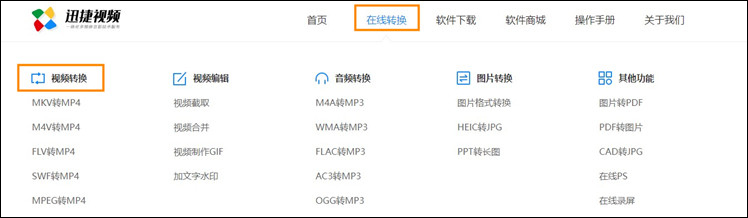
2.进入“视频转换”功能页面,选择“点击选择文件”按钮,添加要转换的mp4视频,该功能支持一次添加多个视频批量转换,视频最大20m。
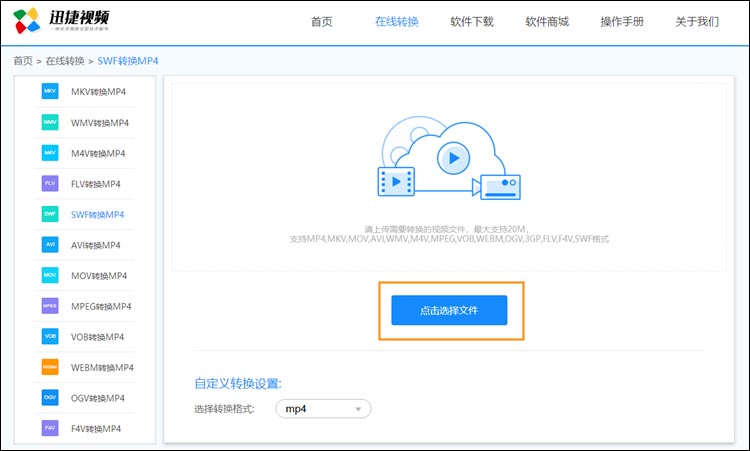
3.mp4视频添加后,在下方的“自定义转换设置”中选择f4v,再点击“开始转换”,系统就开始自动转换。
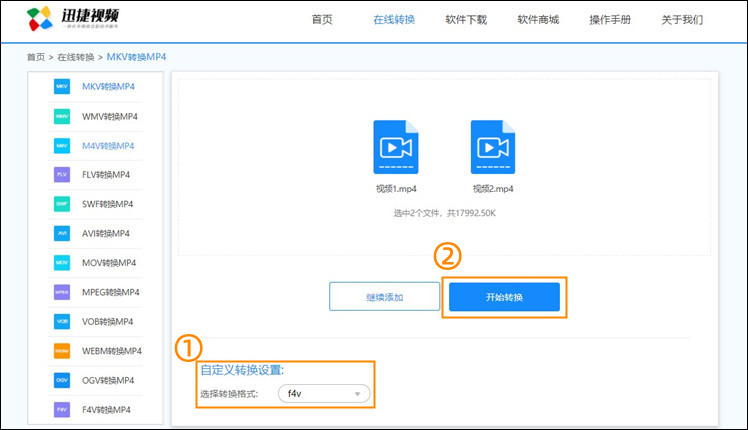
4.稍等片刻,视频转换好后,我们点击“立即下载”可以保存f4v视频,点击“获取二维码”可以保存视频二维码分享给他人。
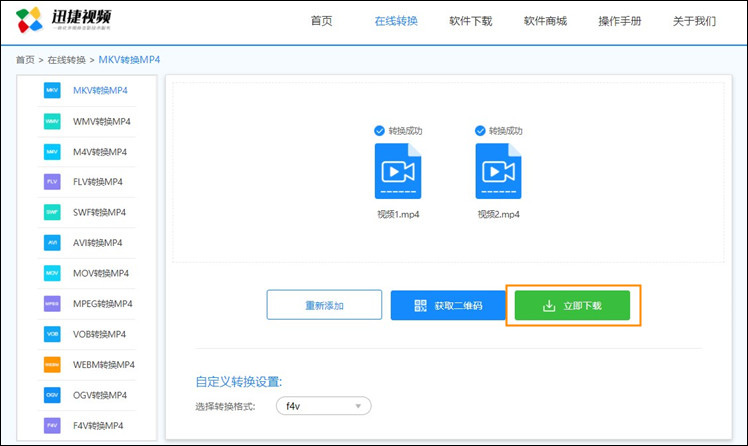
推荐工具二:迅捷视频转换器
这是一款专业的视频转换器,可以转换多种视频格式,还具备音频转换、视频压缩、视频编辑、屏幕录像等功能,功能齐全,用户可以自行选择需要的功能进行操作,方便快捷,省时省力。今天用到的是“视频转换”功能,在软件里添加视频后,设置转换参数,就可以轻松转换。
操作步骤:
1.下载软件后,打开软件,首先在左边功能栏中点击“视频转换”,然后点击添加mp4视频,也可以直接把视频拖到软件里。
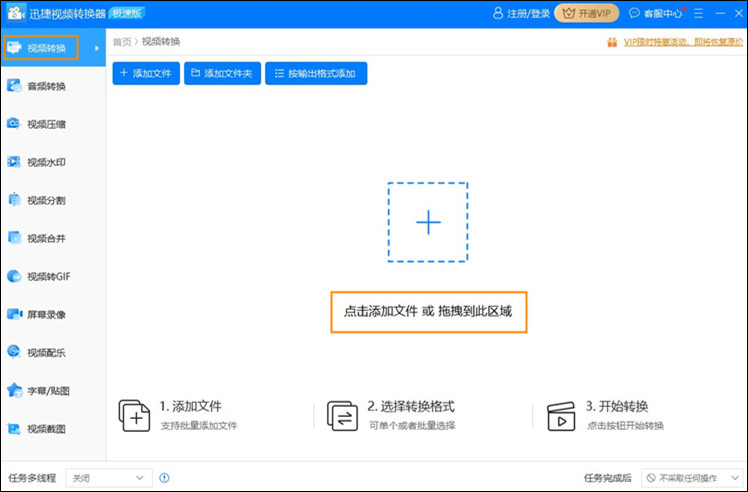
2.视频添加好后,点击下方的“输出格式”,选择f4v格式,再选择转换后视频的分辨率,然后设置“输出路径”,也就是视频转换后保存的位置。
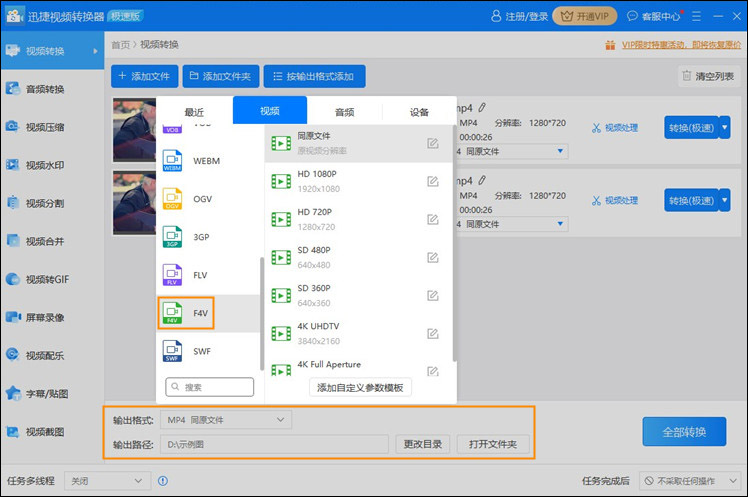
3.参数设置好后,选择“转换模式”,再点击“全部转换”,系统就开始自动转换,转换完成后会自动保存在指定的位置。
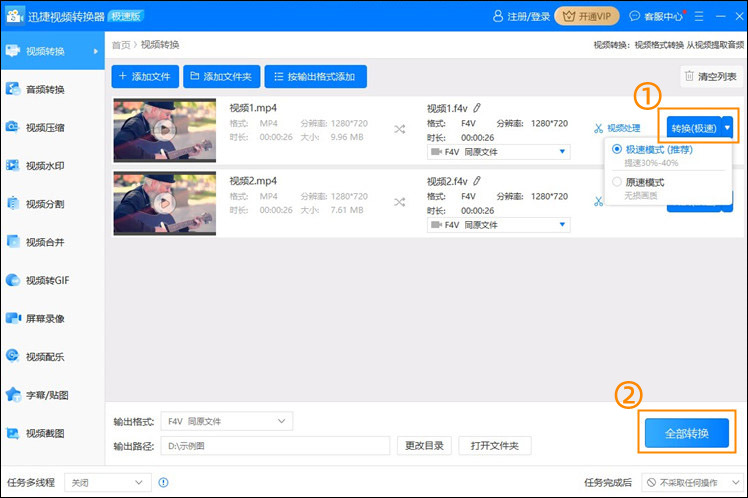
以上就是mp4怎么批量转换为f4v的两个方法,是不是简单好用?小白也可以轻松完成操作的,如果有视频转换需要的朋友,可以试试这两个方法,几步就可以完成,省时省力。

